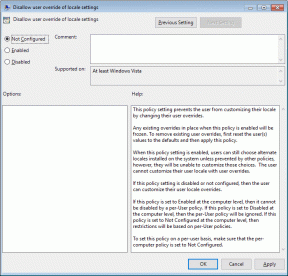So ändern Sie die Standardtastatur auf einem Android-Telefon
Verschiedenes / / November 28, 2021
Jedes Android-Smartphone verfügt über eine standardmäßig eingebaute Tastatur. Für Geräte mit Standard-Android ist Gboard die erste Wahl. Andere OEMs wie Samsung oder Huawei ziehen es vor, ihre Tastatur-Apps hinzuzufügen. In den meisten Fällen funktionieren diese vorinstallierten Standardtastaturen ziemlich anständig und erfüllen alle Ihre Anforderungen. Aber was wäre Android ohne die Freiheit der Anpassung? Vor allem, wenn der Play Store eine große Auswahl an verschiedenen Tastatur-Apps zur Auswahl bietet.
Hin und wieder stoßen Sie vielleicht auf eine Tastatur mit besseren Funktionen und einer übercoolen Benutzeroberfläche. Einige Apps wie SwiftKey ermöglichen es Ihnen, mit den Fingern über die Tastatur zu streichen, anstatt auf jeden Buchstaben zu tippen. Andere bieten bessere Vorschläge. Dann gibt es Apps wie die Grammarly-Tastatur, die sogar Ihre Grammatikfehler während der Eingabe korrigieren. Daher ist es ganz natürlich, wenn Sie auf eine bessere Tastatur eines Drittanbieters umsteigen möchten. Der Vorgang kann zum ersten Mal etwas verwirrend sein, und daher bieten wir eine schrittweise Anleitung zum Ändern Ihrer Standardtastatur. Also, ohne weitere Umschweife, lass uns loslegen.
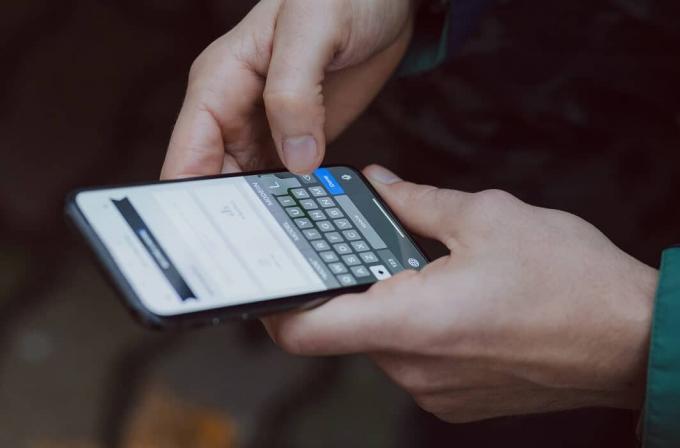
Inhalt
- So ändern Sie die Standardtastatur auf Android
- Laden Sie eine neue Tastatur-App herunter
- So laden Sie eine neue Tastatur-App herunter
- So legen Sie die neue Tastatur als Standardtastatur fest
So ändern Sie die Standardtastatur auf Android
Bevor Sie die Standardtastatur auf Ihrem Android-Telefon ändern können, müssen Sie eine Tastatur-App herunterladen. Sehen wir uns an, wie Sie eine Tastatur-App herunterladen können und was einige der besten Optionen für eine neue Tastatur sind:
Laden Sie eine neue Tastatur-App herunter
Der erste Schritt beim Ändern Ihrer Standardtastatur besteht darin, eine neue Tastatur-App herunterzuladen, die die aktuelle ersetzt. Wie bereits erwähnt, gibt es Hunderte von Tastaturen im Play Store. Es liegt an Ihnen zu entscheiden, welches am besten zu Ihnen passt. Hier sind einige Vorschläge, die Sie beim Suchen nach Ihrer nächsten Tastatur berücksichtigen könnten. Einige der beliebten Tastatur-Apps von Drittanbietern:
SwiftKey
Dies ist wahrscheinlich die am häufigsten verwendete Tastatur von Drittanbietern. Es ist sowohl für Android als auch für iOS verfügbar und auch das völlig kostenlos. Zwei der aufregendsten Funktionen von SwiftKey, die es so beliebt machen, sind, dass Sie mit den Fingern über Buchstaben streichen können, um sie einzugeben, und die intelligente Wortvorhersage. SwiftKey scannt Ihre Social-Media-Inhalte, um Ihr Tippmuster und Ihren Tippstil zu verstehen, wodurch bessere Vorschläge gemacht werden können. Darüber hinaus bietet SwiftKey umfangreiche Anpassungsmöglichkeiten. Ausgehend von Themen, Layout, Einhandmodus, Position, Stil usw. fast jeder Aspekt kann geändert werden.
Fleksy
Dies ist eine weitere minimalistische App, die es geschafft hat, bei Android- und iOS-Benutzern gleichermaßen an Popularität zu gewinnen. Es ist nur eine dreizeilige Tastatur, bei der die Leertaste, Satzzeichen und andere zusätzliche Tasten abgeschafft wurden. Die Funktion der eliminierten Tasten wird durch eine Vielzahl von Wischaktionen ausgeführt. Um beispielsweise ein Leerzeichen zwischen Wörtern einzufügen, müssen Sie nach rechts über die Tastatur streichen. Das Löschen eines Wortes ist ein Streichen nach links und das Durchlaufen der vorgeschlagenen Wörter ist ein Streichen nach unten. Es mag sich wie eine Menge Arbeit anfühlen, sich mit den verschiedenen Tastenkombinationen und Tipptricks vertraut zu machen, aber wenn Sie sich einmal daran gewöhnt haben, möchten Sie nichts anderes mehr. Probieren Sie es selbst aus und sehen Sie, ob Fleksy das Potenzial hat, Ihre nächste Tastatur zu werden.
GO-Tastatur
Wenn Sie eine wirklich schick aussehende Tastatur suchen, dann ist GO Keyboard genau das Richtige für Sie. Abgesehen von Hunderten von Themen, die Sie aus der App auswählen können, können Sie auch ein benutzerdefiniertes Bild als Hintergrund für Ihre Tastatur festlegen. Sie können auch benutzerdefinierte Tastentöne festlegen, die Ihrem Tipperlebnis ein wirklich einzigartiges Element hinzufügen. Während die App selbst kostenlos ist, müssen Sie für einige Themen und Töne bezahlen.
Wischen
Diese Tastatur führte zuerst die sehr nützliche Funktion zum Wischen zum Tippen ein, über die wir gesprochen haben. Später folgten fast alle anderen Tastaturen, einschließlich Googles Gboard, diesem Beispiel und integrierten Wischfunktionen in ihre Apps. Es ist auch eine der ältesten benutzerdefinierten Tastaturen auf dem Markt. Swipe ist immer noch beliebt und wird von vielen Android-Benutzern bevorzugt. Seine übercoole und minimalistische Benutzeroberfläche macht es unter all seinen Konkurrenten relevant.
Lesen Sie auch:Die 10 besten Android-Tastatur-Apps
So laden Sie eine neue Tastatur-App herunter
1. Öffnen Sie zunächst die Spielladen auf Ihrem Gerät.

2. Tippen Sie nun auf das Suchleiste und Typ Klaviatur.
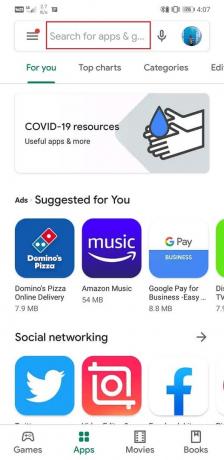
3. Sie sehen jetzt a Liste verschiedener Tastatur-Apps. Sie können eine beliebige der oben beschriebenen Tastaturen oder eine andere Tastatur auswählen, die Ihnen gefällt.
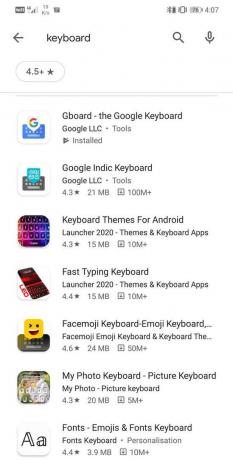
4. Jetzt Zapfhahn auf einer der Tastaturen, die Sie mögen.
5. Klicken Sie danach auf das Installieren Taste.

6. Sobald die App installiert ist, öffnen Sie sie und schließen Sie den Einrichtungsprozess ab. Möglicherweise müssen Sie sich mit Ihrem anmelden Google Benutzerkonto und erteilen Sie der App Berechtigungen.
7. Der nächste Schritt wäre, dies einzustellen Tastatur als Standardtastatur. Wir werden dies im nächsten Abschnitt besprechen.
Lesen Sie auch:Die 10 besten GIF-Tastatur-Apps für Android
So legen Sie die neue Tastatur als Standardtastatur fest
Sobald die neue Tastatur-App installiert und eingerichtet wurde, ist es an der Zeit, sie als Ihre Standardtastatur festzulegen. Befolgen Sie die folgenden Schritte, um zu sehen, wie:
1. Offen Einstellungen auf Ihrem Gerät.

2. Tippen Sie nun auf das System Möglichkeit.

3. Wählen Sie hier die Sprache und Eingabe Möglichkeit.
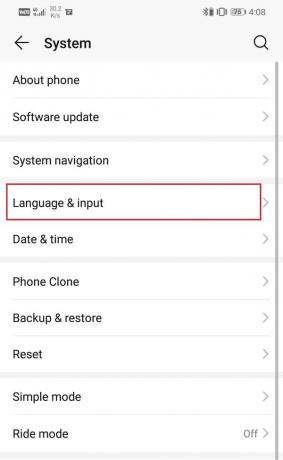
4. Tippen Sie nun auf das Standart-Tastatur Option unter der Eingabe Methode Tab.

5. Wählen Sie danach die neue Tastatur-App, und es wird als Standardtastatur festlegen.

6. Sie können überprüfen, ob die Standardtastatur aktualisiert wurde oder nicht, indem Sie eine App öffnen, die dazu führt, dass die Tastatur angezeigt wird.
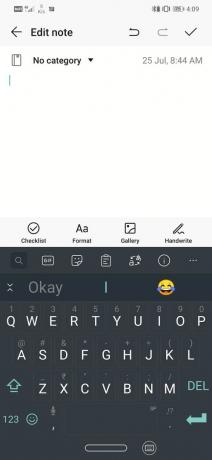
7. Eine andere Sache, die Sie bemerken werden, ist ein kleines Tastatursymbol unten rechts auf dem Bildschirm. Tippen Sie darauf, um zwischen verschiedenen verfügbaren Tastaturen wechseln.
8. Zusätzlich können Sie auch auf das Eingabemethoden konfigurieren Option und aktivieren Sie jede andere Tastatur, die auf Ihrem Gerät verfügbar ist.
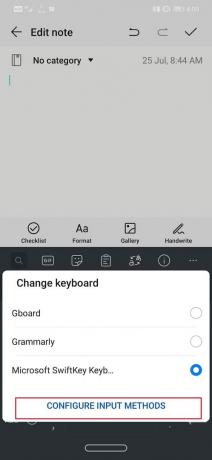

Empfohlen:
- So sichern und wiederherstellen Sie Textnachrichten auf Android
- Behebung des Fehlers „Leider hat die Android-Tastatur angehalten“
Nun, jetzt verfügen Sie über alle erforderlichen Kenntnisse, um Ändern Sie Ihre Standardtastatur auf dem Android-Telefon. Wir empfehlen Ihnen, mehrere Tastaturen herunterzuladen, zu installieren und auszuprobieren. Werfen Sie einen Blick auf die verschiedenen Themen und Anpassungsmöglichkeiten, die die App zu bieten hat. Experimentieren Sie mit verschiedenen Schreibstilen und -layouts und finden Sie heraus, welches für Sie am besten geeignet ist.